win8系统下载安装的步骤教程
- 分类:Win8 教程 回答于: 2021年11月25日 09:12:00
虽然目前使用windows系统用户较多喜欢使用win7和win10系统,单还是有部分网友喜欢win8系统,不过还是有部分用户不知道该如何安装系统,那么接下来小编就告诉热爱使用win8的用户,来看看win8系统下载安装的步骤教程.
win8系统下载安装的教程
1、在桌面上使用小白三步装机版,这个重装系统工具,进入首页之后,选择我们需要安装的操作系统,点击重装。

2、等待工具帮助我们加载系统镜像文件及一些系统文件,耐心等待即可。

3、安装完成后,就会开始进行部署的操作,之后我们就单击这个立即重启按钮。

4、重启时会进入到启动菜单的选项中,需要选择带有pe的选项才能进入。
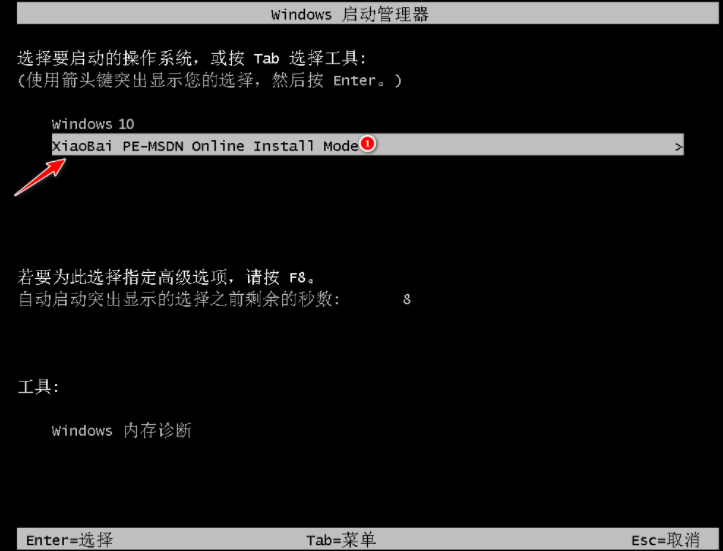
5、这时装机工具会开始帮助我们安装系统,无需手动干涉,安装的进行,完成后,再次重启计算机就能进入到我们需要的操作系统页面。

以上就是win8系统下载安装的教程的内容,希望能对大家有所帮助。
 有用
26
有用
26


 小白系统
小白系统


 1000
1000 1000
1000 1000
1000 1000
1000猜您喜欢
- linksys无线路由器设置,小编教你links..2018/07/11
- win8系统安装失败怎么办2020/06/24
- win8系统和win7系统有什么区别..2023/01/17
- 细说windows常用快捷键有哪些..2019/07/26
- 应用程序,小编教你怎么解决应用程序无..2018/05/30
- office,小编教你office2010激活工具怎..2018/09/19
相关推荐
- Win98系统回忆截图展示2022/10/25
- 图文详解电脑中怎么分区2019/01/29
- 练习在线重装大师如何使用..2019/04/07
- win8系统还原错误如何解决2020/06/09
- 文件加密,小编教你win8怎么给文件加密..2018/01/26
- 笔记本配置怎么看,小编教你怎么查看笔..2018/01/16

















